Шаблоны писем предназначены для формирования писем из тех данных, которые отправляются пользователем при помощи форм обратной связи. Т.е. шаблон писем позволяет оформить данные, посланные пользователем, в произвольном виде. Например, добавить дополнительные пояснения к данным.
Примечание. Шаблон письма не является обязательным. Если вы создадите форму, но не создадите шаблон письма, то данные из формы все равно будут получены адресатом. Шаблон лишь позволяет оформить эти данные в более удобном для восприятия виде.
Для перехода к разделу с шаблонами писем выберите закладку Шаблоны писем в модуле Обратная связь.
На первой странице подраздела отображен список шаблонов писем.
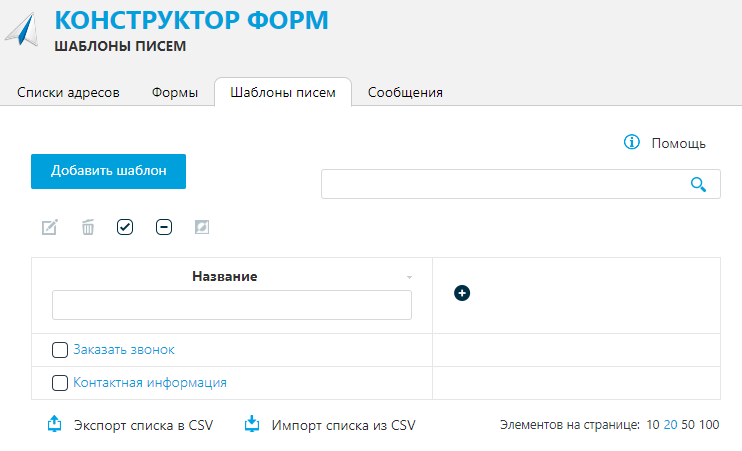
Добавление шаблона письма
Для того, чтобы создать новый шаблон письма, нажмите на ссылку Добавить шаблон над списком шаблонов.
Выберите форму, к которой будет применяться данный шаблон писем.
Письмо
Здесь нужно ввести следующие данные:
| • | Адрес от. E-mail, который будет указан как адрес отправителя при получении письма получателем. В данном случае адрес отправителя может быть либо указан вами непосредственно (например, user@example.ru), либо вы можете указать в этом поле макрос, выводящий в форме специальное поле для ввода пользователем своего e-mail адреса. Для этого предварительно нужно создать поле для ввода e-mail-а в форме, для которой создается шаблон. |
| • | Имя от. Имя, которое будет указано как имя отправителя при получении письма получателем. Порядок заполнения этого поля аналогичен описанному выше для поля "Адрес от". |
| • | Тема. Тема письма. |
| • | Текст письма. В тексте письма нужно при помощи макросов вставить содержимое полей формы. Если вы добавили в форму поле с идентификатором name, то значение этого поля при отправке письма можно получить через макрос %name%. Также можно добавить любое желаемое содержимое. |
Примечание. Если вы создадите шаблон для формы, но оставите его незаполненным, то при просмотре отправленных сообщений во вкладке "Сообщения" тело письма отображаться не будет.
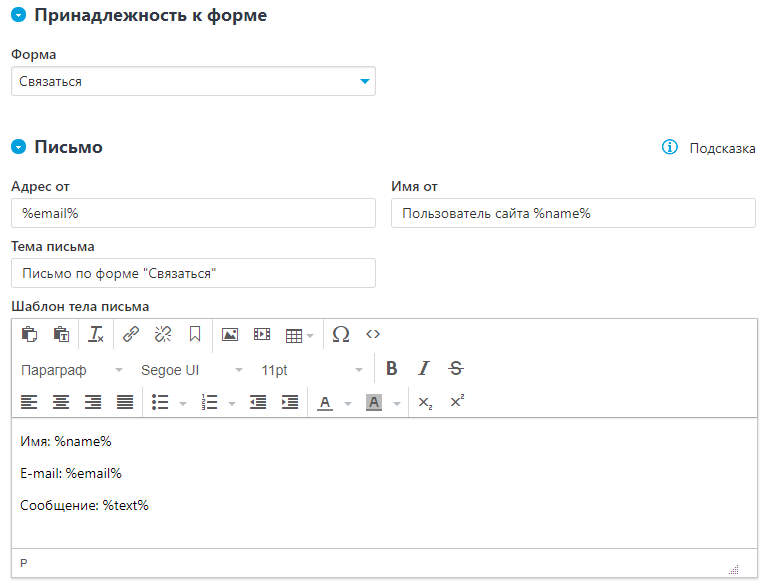
Автоответ
Ниже формы добавления шаблона письма отображена форма добавления шаблона автоответа. Данную форму нужно заполнять в том случае, если вы хотите, чтобы при отправке сообщения пользователем на его e-mail приходил автоматический ответ. Не забудьте для этого в форме создать поле для ввода пользователем своего e-mail!
В форме добавления шаблона нужно ввести следующие данные:
| • | Адрес отправителя. E-mail, который будет указан как адрес отправителя при получении письма получателем. |
| • | Имя отправителя. Имя, которое будет указано как имя отправителя при получении письма получателем. |
| • | Тема. Тема письма. |
| • | Адрес получателя. На адрес, указанный в данном поле будет отправляться сообщение-автоответ. В случае, если поле не будет заполнено, то сообщение-автоответ будет отправляться на адрес, указанный в поле "Адрес от" секции "Письмо". |
| • | Текст письма. В тексте письма нужно при помощи макросов вставить содержимое полей формы. В качестве макроса выступает идентификатор поля, окруженный символами %. Кроме макросов можно добавить любое желаемое содержимое. |
Сообщения
В версии 2.8.5, у шаблонов писем появилось дополнительное поле "Сообщение об отправке". Теперь поменять сообщение об успешной отправке письма из формы обратной связи стало ещё проще - достаточно заполнить это поле соответствующим текстом и, после отправки письма с вашего сайта, посетитель увидит именно этот текст.
Для корректной работы этого функционала, необходимо в макрос webforms posted передавать id формы.
Т.о., в шаблоне макроса webforms add для xslt должна быть примерно такая строчка:
<input type="hidden" name="ref_onsuccess" value="{$lang-prefix}/webforms/posted/{/udata/@form_id}/" />А в шаблоне для tpl - такая:
<input type="hidden" value="%pre_lang%/webforms/posted/%form_id%/" name="ref_onsuccess">При этом шаблоны и блоки шаблонов, ранее отвечавшие за вывод данного сообщения, не учитываются.
Редактирование шаблона письма
Для того чтобы отредактировать существующий шаблон письма, в списке шаблонов нажмите на пиктограмму в колонке Редактировать, либо нажмите на название шаблона в колонке Название.
Форма редактирования шаблона аналогична форме добавления, описанной выше.


